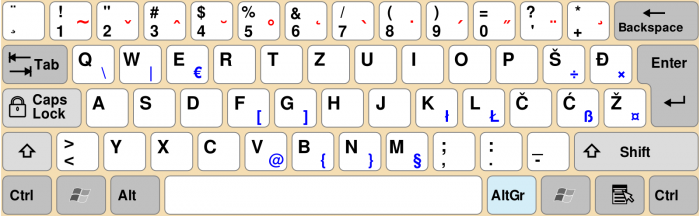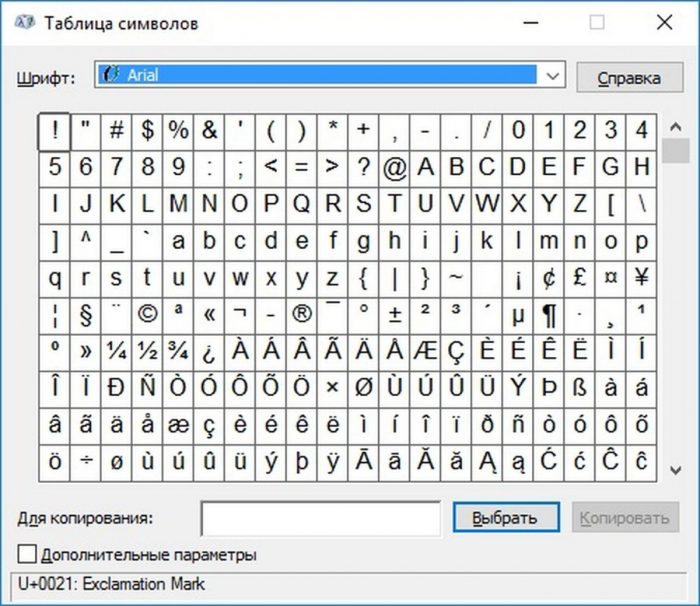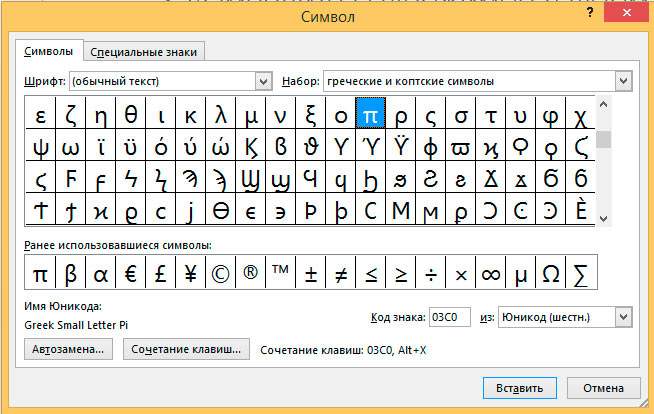В процеса на въвеждане на клавиатурата на лаптоп или компютър използваме не само букви, но и препинателни знаци, както и специални знаци. В тази статия ще говорим за това как да поставите препинателни знаци на клавиатурата на модерен лаптоп, където те са в зависимост от оформлението.
Препинателни знаци на руски език
В руското оформление горният ред отговаря за числата. Ако просто натискаме клавишите в текстов документ, ще видим числа.
Ако задържите клавиша Shift и щракнете върху число, тогава се въвежда символът, който се прилага към клавиша в самия връх:
- в единицата това е удивителен знак;
- кавички на двамата;
- на тройната - число;
- на четирите - точка и запетая;
- в топ пет процента обозначение;
- на шестте - двоеточие;
- в седем - въпрос;
- на фигурата осма - звездичка;
- на деветте и нулата - скоби.
И тогава има тире и подчертаване, плюс и равно. Точката и запетаята са показани на ключа, разположен вдясно от буквата Ю. За да получите точката, просто натиснете този клавиш и за да поставите запетая, задръжте клавиша заедно с Shift.
Препинателни знаци на английски
Не използваме латинската клавиатура често. Но все още има случаи на такава нужда. В такива ситуации възниква и въпросът - как да поставите икона за разделител. В английското оформление повечето герои в дигиталните серии са подобни на руските.
Само има някои нюанси:
- натискайки двойката заедно с Shift, ще получите „куче“ за електронна поща.
- Shift + 3 - "решетката" се отпечатва;
- Shift + 6 - дава ^;
- Shift + 7 - получаваме & (амперсант).
За да поставите запетая в английското оформление, просто щракнете върху буквата B. За да се покаже точката - буквата Ю. На същите клавиши, като натиснете Shift, можете да получите съответно иконите <и>. Двоеточието и запетайката в английското оформление също са зададени по различен начин. Намерете буквата G. На клавиатурата щракването върху нея дава двоеточие и ако добавите Shift, ще има точка и запетая. За да поставите кавички, просто щракнете Shift с E.
Как се поставя апостроф на клавиатурата
В някои езици се използва апостроф в думите. Понякога за неопитен потребител е трудно да намери този знак и да го постави правилно. Всъщност всичко е просто.
Класическият начин за влизане в апострофа
Единен затварящ кавички се намира на буквата Е, разположена вляво от клавиша Enter. Той действа само на английското оформление. За да го покажете в печатен текст, трябва да натиснете Shift в комбинация с клавиша E и в текстовия документ ще се появи красив апостроф.
Неконвенционален метод на въвеждане
В допълнение към най-простия метод за печат чрез използване на един цитиращ символ, има и друг начин. Става въпрос за използване на Права единична оферта и Лява единична оферта. Такива апострофи се използват главно за отпечатване на класически литературни или научни текстове. За да се покажете, отидете на областта на клавиатурата, за която отговаря Numlock.
Трябва да наберете кодовете Alt + 0146 или Alt + 0145.
Използваме таблицата със символи, изградена в Windows
Ако по някаква причина не можете да отпечатате в текстов документ с помощта на клавишите, можете да използвате таблицата на Windows. В Windows 7, за да го извикате, просто изберете стандартните програми в менюто "Старт", намерете секцията с помощни програми и кликнете върху "Таблица".На екрана трябва да се появи икона, където за всеки шрифт са показани всички възможни обозначения. Сега трябва да намерите иконата на апострофа, да я копирате и да я поставите във вашия текст.
В Windows 8 и 10 намирането на таблица е лесно. Достатъчно е да влезете в търсенето и да напишете в колоната „символ“. Таблицата ще се отвори веднага.
Използване на таблицата с символи в Microsoft Office
Често копирайтърите се интересуват от това как можете да поставите апостроф с помощта на Microsoft Office. Този метод е най-лесният. В програмите от серията Microsoft Office намерете секцията „Вмъкване“, щракнете върху нея и намерете менюто. Ще се отвори прозорец с най-често исканите икони, тоест с най-популярните. По правило апострофът не е един от тях, така че трябва да кликнете върху „Други символи“ и да потърсите желаната икона въз основа на шрифта.
Работата с разделителни знаци на лаптоп не е сложна. Основното е да знаете местоположението им на клавишите. Във всеки случай винаги можете да измислите нещо. Днес компютърните технологии предлагат големи възможности за потребителите. По-специално копирайтърите, които трябва да поставят препинателен знак в текста.